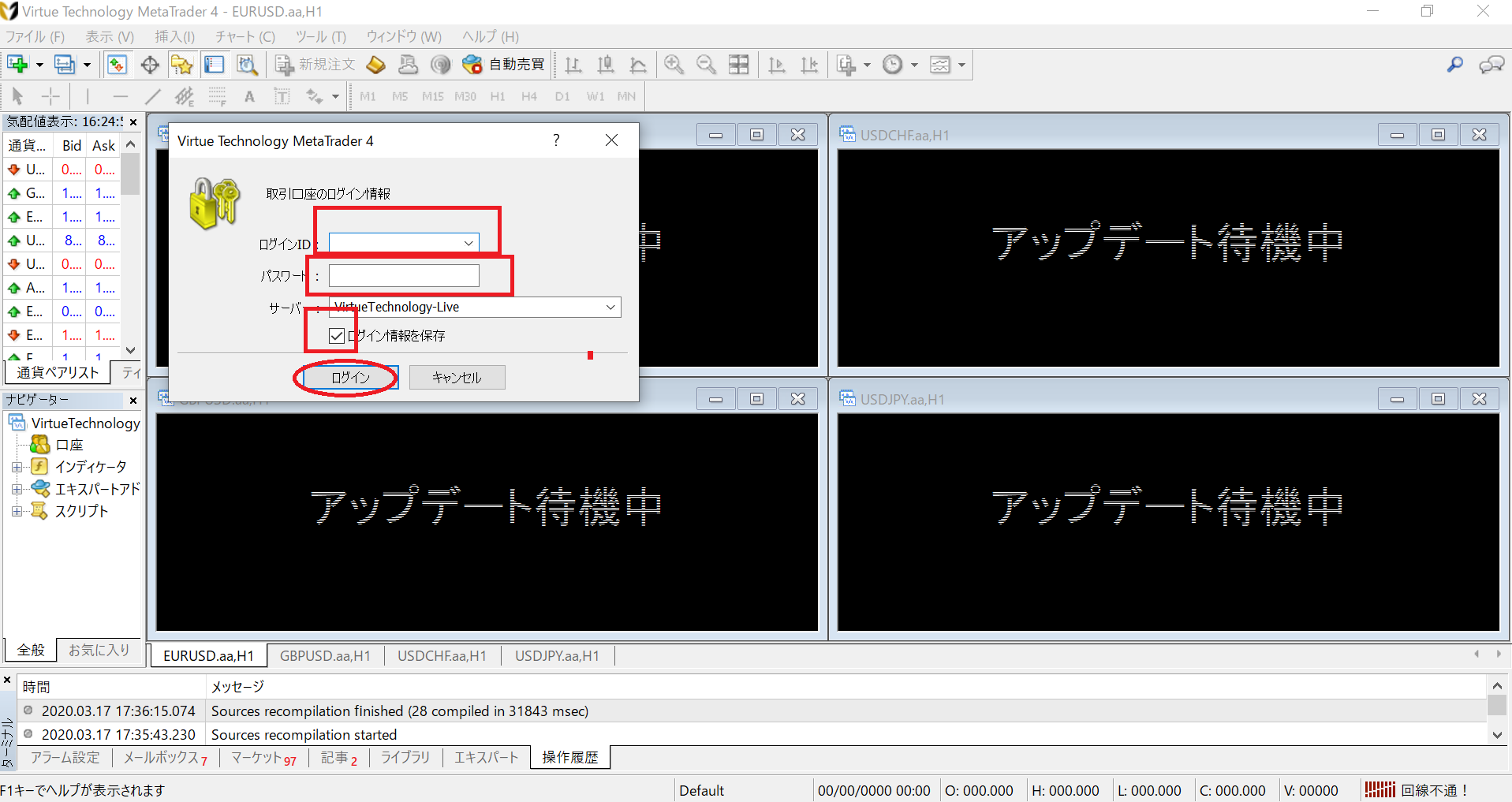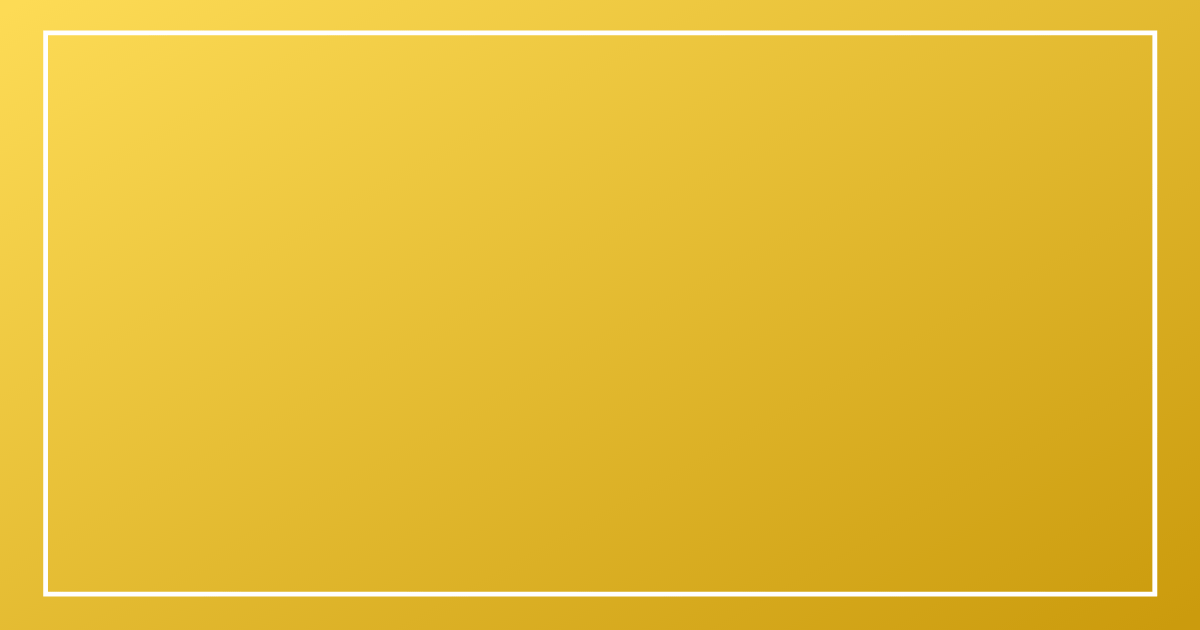同じPCで2つ以上のMT4をインストールするには、
1つ目のMT4をインストールした後、2つ目は下記のように設定して、インストールしてください。
【STEP1】1つ目のVirtueForexMT4をインストール
VirtueForexMT4(Windows版)のインストールファイルを下記ボタンをクリックしてダウンロードしましょう。
ダウンロードが終わったらファイルを開いて、「次へ」>「次へ」と進んでいくだけでOKです。
【STEP2】2つ目のVirtueForexMT4のインストール
ここからが問題です。まず1と同様にPC上でインストールファイルをクリックしますが、最初画面で必ず「設定」をクリックしてください。
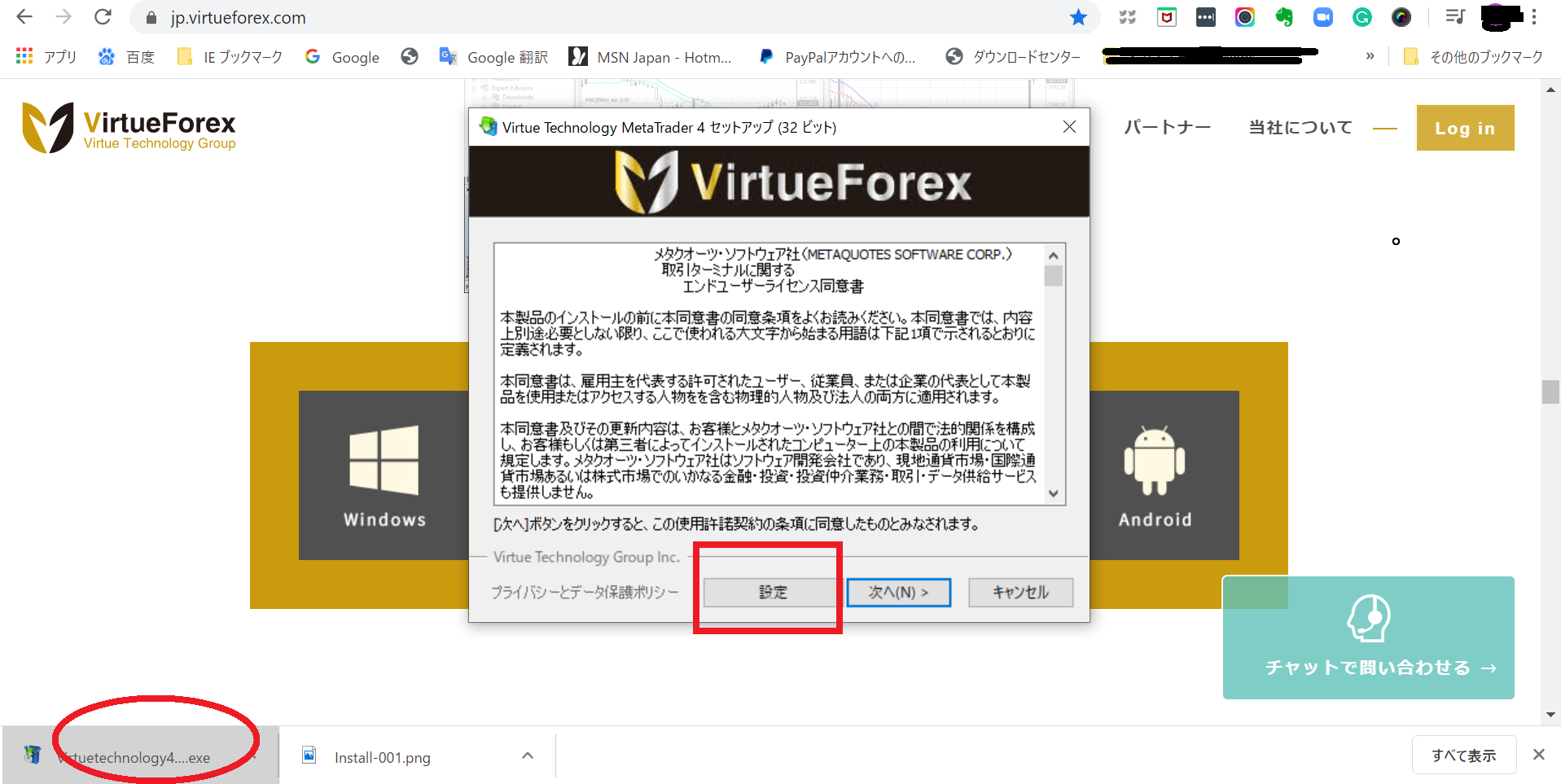
【STEP3】インストールフォルダの名称を変更する
下記の図のように「インストールフォルダ」名の後ろに、(2)などの数字を追加する。
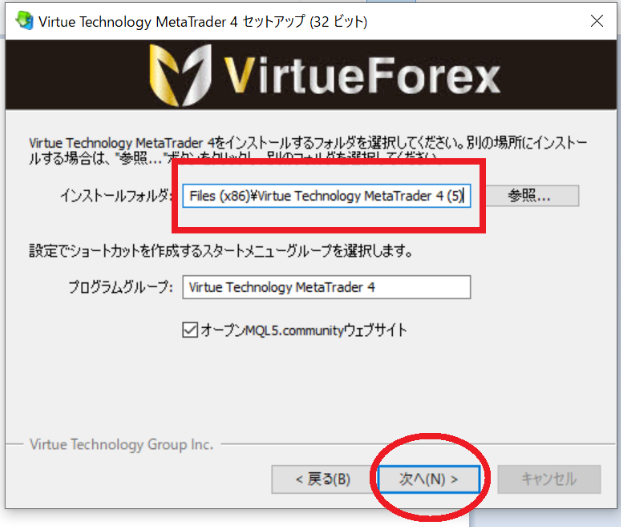
※例:Virtue Technology MetaTrader 4 (2)
ここで重要なのはインストールフォルダを変更しないと、最初にインストールしたMT4に上書きインストールされるだけで追加でインストールができなくなってしまいます。
これができたらあとは一緒です。「完了」まで進みましょう。
(※MQL5のポップアップはクローズして結構です。)
【STEP4】下記のようにMT4が立ち上がるので、右上の✖をクリック
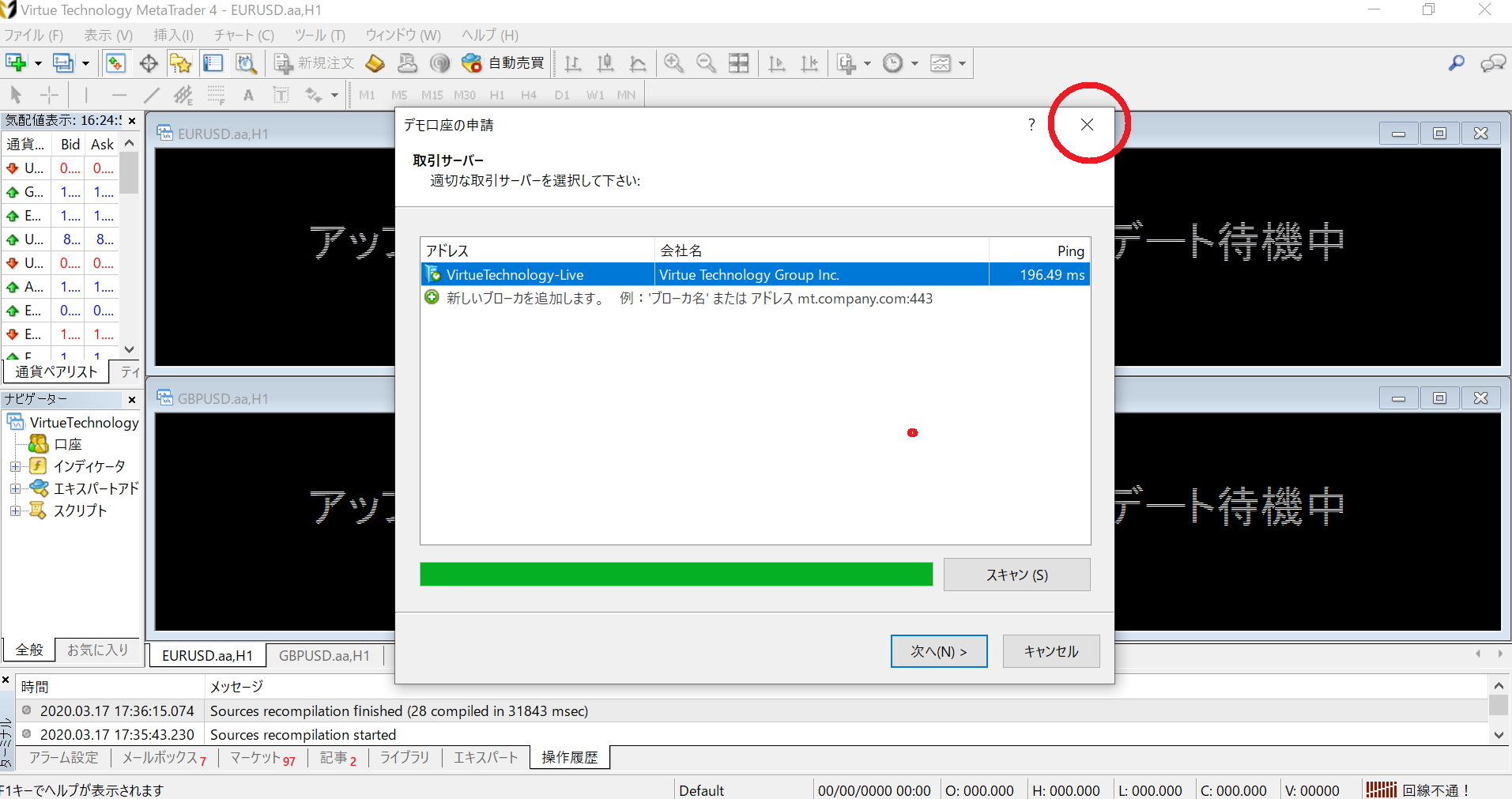
【STEP5】ログイン情報を入力する
ログインポップアップ画面が表示されていると思うので、口座番号(2から始まる10桁の番号)とマスターパスワードを入力する。
これで完璧です。